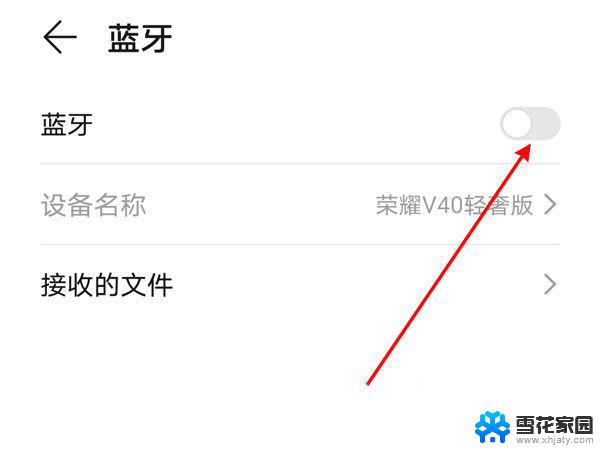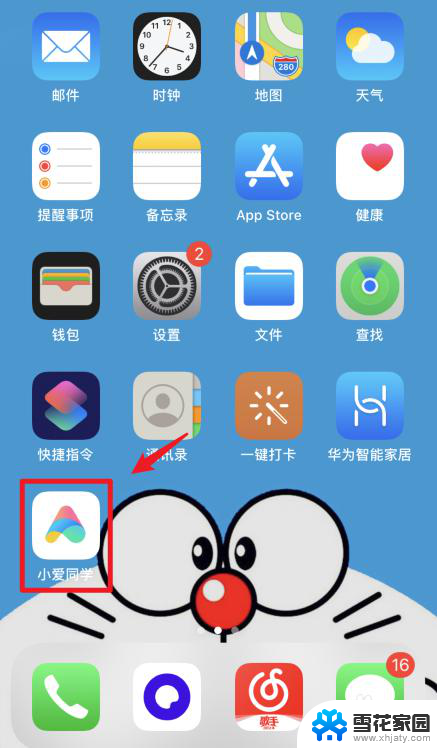蓝牙怎样配对连接 电脑蓝牙连接教程
蓝牙技术的广泛应用已经使得我们的生活更加便利,蓝牙配对连接是其中一个重要的应用,它使得电脑与其他蓝牙设备之间的无线传输成为可能。无论是连接无线耳机,传输文件还是使用蓝牙键盘,正确地进行蓝牙配对连接对于顺利完成这些任务至关重要。在本文中我们将探讨蓝牙配对连接的步骤,以及电脑蓝牙连接的详细教程,帮助读者更好地理解和应用这一技术。无论您是新手还是有一定经验的用户,本文都将为您提供有用的指导和建议。
步骤如下:
1.点击任务栏的“开始”菜单,在出现的菜单中找到“控制面板”。然后点击“控制面板”进入控制面板主页。

2.在控制面板主页面中找到“网络和共享中心”,然后点击进入。
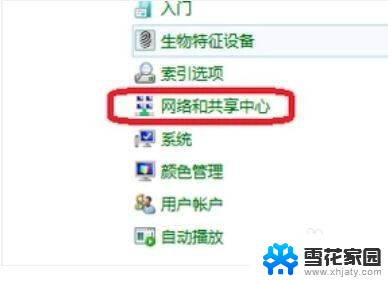
3.进入网络和共享中心页面后,找到左上方的“更改适配器设置”,点击进入。
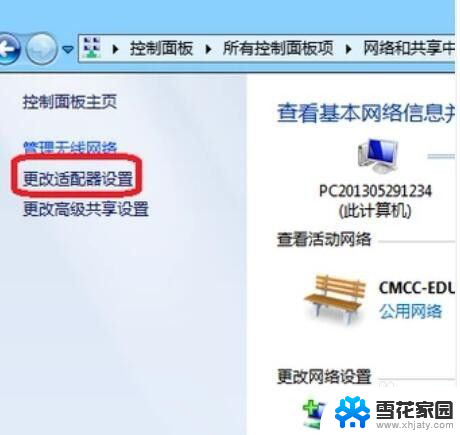
4.进入之后,找到“Bluetooth网络连接”。点击它就可以看到电脑上连接的蓝牙设备了。
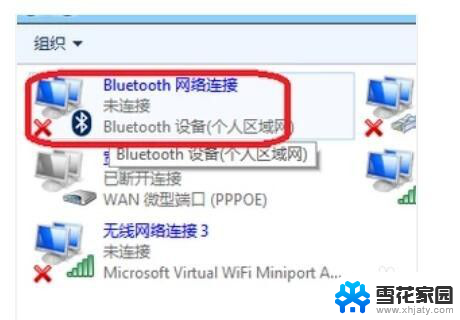
5.如果你的工具栏下方有蓝牙的图标,直接将鼠标移动到它上面然后右键。选择“显示Bluetooth设备”,也可以看到电脑上连接的蓝牙设备。
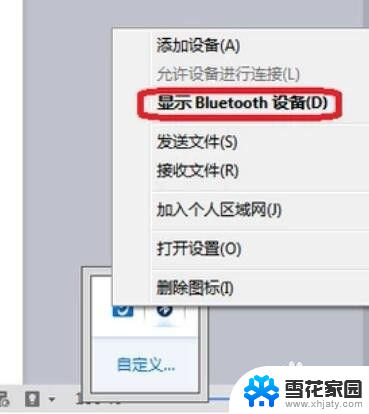
6.你学会了吗?赶快动手试一试吧。
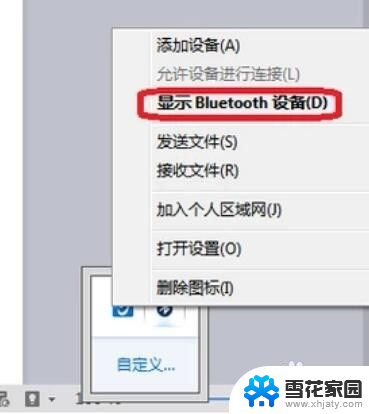
以上是关于蓝牙配对连接的全部内容,如果有任何疑问,请参考小编提供的步骤进行操作,希望这对大家有所帮助。